Os 6 melhores aplicativos de notas adesivas para Linux
Fazer anotações é importante. Encontrá-los novamente é vital. Quer você rabisque suas notas em um bloco de notas físico ou em um aplicativo de desktop, não é incomum descobrir que o lembrete ou a lista de tarefas desapareceu.
É por isso, claro, que os aplicativos de notas adesivas são populares. Como suas contrapartes do mundo real, notas adesivas podem ser posicionadas em qualquer lugar, aguardando sua atenção.
A maioria dos sistemas operacionais tem uma opção de aplicativos de notas adesivas, e o Linux não é diferente. Se você está procurando um aplicativo de notas adesivas para Linux, aqui estão suas melhores opções.
1. Notas adesivas do Linux com Xpad
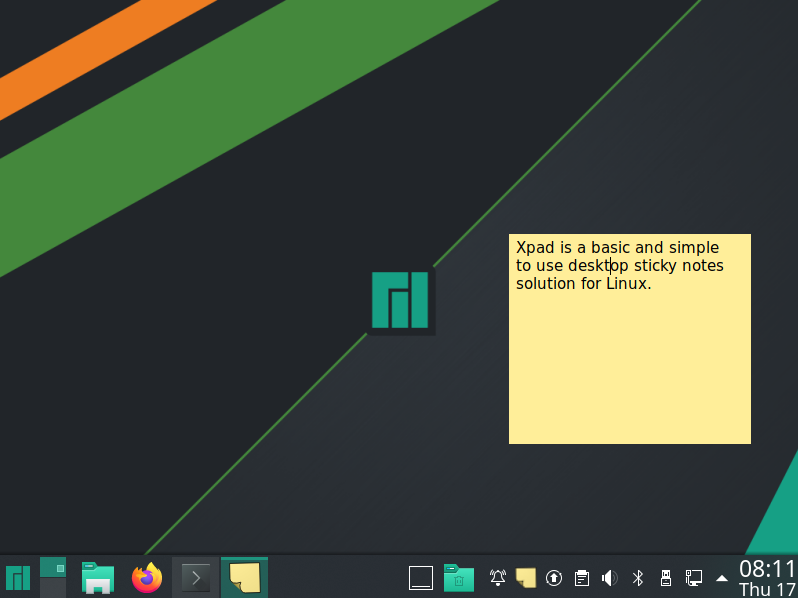
O primeiro aplicativo a ser testado é o Xpad, uma ferramenta que existe há mais tempo do que qualquer outra nesta lista. Essas notas em estilo Post-it amarelas têm três campos: uma barra de título, uma área de texto e a barra de ferramentas. Clicar com o botão direito do mouse na área de texto de uma nota revelará o menu de contexto, onde você encontrará o menu Preferências . Use a guia Inicializar para garantir que o Xpad carregue automaticamente quando você iniciar o Linux. As notas antigas serão restauradas, mas observe que, uma vez fechadas, elas desaparecem.
Você pode instalar o Xpad a partir de repositórios padrão. Instale no Ubuntu com
sudo apt install xpadObserve que se o Xpad não aparecer no menu de seus aplicativos, você pode iniciá-lo manualmente a partir da linha de comando.
Xpad é um aplicativo de notas adesivas Linux fácil de usar, com opções de formatação para cada nota. A codificação de cores baseada em tarefas é suportada, permitindo definir cores específicas para notas.
Em alguns casos, o Xpad pode já estar pré-instalado em seu sistema Linux, portanto, verifique antes de instalar.
2. GloboNote

Uma ferramenta de notas adesivas de plataforma cruzada baseada em Java, o GloboNote oferece uma ampla gama de tipos de notas. Listas de tarefas, lembretes, diários e outras notas adesivas podem ser criadas e organizadas em grupos. Uma ferramenta de pesquisa útil também está incluída para ajudá-lo a encontrar notas antigas.
Para instalar o GloboNote, comece instalando o Java runtime por meio do terminal. Verifique primeiro para garantir que você não tenha o Java instalado :
java -versionEm seguida, atualize as informações do seu repositório:
sudo apt-get updateVocê pode então instalar a versão mais recente do Java com:
sudo apt install default-jreEm seguida, pegue o arquivo JAR do GloboNote.
Download : GloboNote (grátis)
Para executar, você precisa tornar o arquivo executável:
- Descompacte o arquivo GloboNote
- Navegue até globonote.jar
- Clique com o botão direito> Propriedades
- Encontre a guia Permissões
- Marque Permitir a execução de arquivo como opção do programa
- Clique em OK para fechar
Para executar, clique com o botão direito do mouse em GloboNote.jar novamente e selecione Abrir com Java Runtime .
O lançamento inicial do GloboNote pedirá que você especifique um local para salvar as novas notas. Depois de fazer isso, a ferramenta será minimizada na bandeja do sistema.
Para criar uma nova nota, basta clicar com o botão direito no ícone. Você notará que vários itens de menu estão disponíveis.
Cada nota também tem suas próprias preferências, que podem ser acessadas clicando com o botão direito na área de texto e clicando em Preferências . Você pode definir uma cor de nota, nível de transparência, comportamento e até alarmes.
3. Pin 'Em Up Sticky Notes para Linux

Outro aplicativo de notas adesivas baseado em Java, o Pin 'Em Up tem um recurso particularmente útil. Junto com os recursos usuais de anotação, Pin 'Em Up tem suporte de servidor.
O que isso significa é que as notas podem ser importadas e exportadas para seu servidor pessoal. Isso é útil se você deseja manter backups de suas notas ou se estiver acessando-as de vários dispositivos.
Assim como no GloboNote, você precisará do ambiente Java instalado no seu computador antes de instalar o Pin 'Em Up.
Download : Pin 'Em Up (grátis)
Você também precisará tornar o arquivo Pin 'Em Up JAR executável conforme explicado anteriormente.
Uma vez iniciada, a tela de configurações pode ser acessada na bandeja do sistema. Isso permite ajustar coisas como tamanho da nota, tamanho da fonte e visibilidade da nota.
Embora a formatação geral das notas seja limitada, as opções organizacionais e o suporte para FTP e WebDAV compensam essa lacuna.
4. Stickynotes do indicador : como um post it note para Linux

Talvez o utilitário de notas adesivas mais refinado da lista, o Indicator Stickynotes oferece formatação e configurações por nota. Você pode criar rapidamente uma nota e definir sua categoria e formatação. A nota resultante é fácil de reposicionar em sua área de trabalho.
Você deve encontrar Indicator Stickynotes em seu gerenciador de pacotes Linux, mas se não, pode ser adicionado a partir de um PPA. Comece adicionando o repositório PPA (observe que os PPAs podem ser uma ameaça à segurança ):
sudo apt-add-repository ppa:umang/indicator-stickynotesEm seguida, atualize seus repositórios:
sudo apt updatePor fim, instale o aplicativo:
sudo apt install indicator-stickynotesOutros recursos estão disponíveis. Um recurso de bloqueio permite que você proteja notas contra exclusão, por exemplo. Assim como o Pin 'Em Up, o Indicator Stickynotes possui um recurso de importação / exportação. Você pode usar isso para arquivar suas notas ou sincronizá-las com outro computador.
5. KNotes

Destinado a desktops KDE (mas compatível com muitos outros), o KNotes possui vários recursos. Instale através da linha de comando com
sudo apt install knotesDepois de instalado, você pode executar o KNotes a partir do menu Acessórios (ou equivalente). Ele será iniciado imediatamente com um ícone na seção da bandeja do sistema do painel da área de trabalho.
Enquanto o KNotes permite que você configure sua própria escolha de fonte e cor de fundo, ele também suporta arrastar e soltar. Por exemplo, você pode escrever uma nota e enviá-la por e-mail, caindo no corpo de um e-mail. Ou você pode arrastá-lo para o aplicativo Calendário do KDE para bloquear um intervalo de tempo.
As notas também podem ser impressas.
6. StickyNotes no estilo Microsoft para Linux

Considerado uma versão Linux de código aberto do Microsoft Sticky Notes, este aplicativo é embalado com os mesmos recursos.
Você pode sincronizar com o Dropbox, definir as cores do plano de fundo e da barra de título, editar notas, usar uma caneta para notas "escritas" e adicionar áudio. StickyNotes também suporta a adição de conteúdo de vídeo, e as notas podem ser importadas e exportadas. Para aumentar a segurança, suas notas adesivas do Linux podem ser protegidas por senha.
StickyNotes é melhor instalado como um Snap. Acesse o SnapCraft para encontrar o link da sua distro.
Seis notas adesivas: qual é o seu favorito?
Estamos cientes de alguns outros aplicativos de notas adesivas para Linux, mas muitos deles não são mais mantidos. Em vez disso, fornecemos seis projetos que parecem estar em desenvolvimento regular (ou semirregular):
- Xpad
- GloboNote
- Pin 'Em Up
- Notas Indicadoras
- KNotes
- Post-it
Embora as opções de plataformas cruzadas possam ser mais úteis se você já as estiver usando em um sistema operacional diferente, reconhecemos que o KNotes é o aplicativo de notas adesivas mais realizado atualmente disponível.
Lembre-se, não se trata apenas de notas adesivas — outras maneiras de agilizar e automatizar seu fluxo de trabalho do Linux estão disponíveis.

